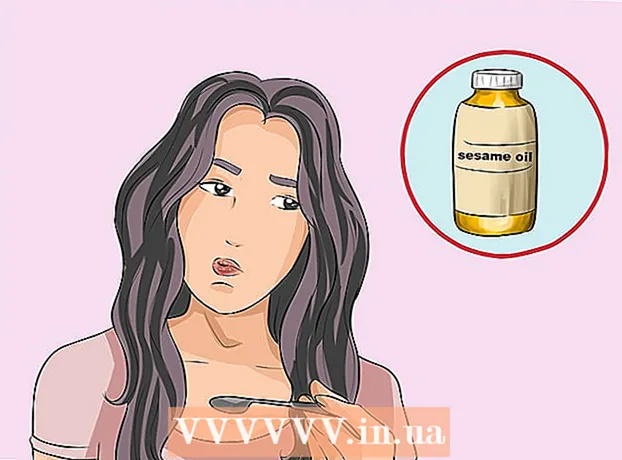লেখক:
Florence Bailey
সৃষ্টির তারিখ:
24 মার্চ 2021
আপডেটের তারিখ:
1 জুলাই 2024

কন্টেন্ট
- ধাপ
- 3 এর মধ্যে পদ্ধতি 1: ব্ল্যাকবেল্ট দিয়ে টর কনফিগার করা
- পদ্ধতি 3 এর 2: ম্যানুয়ালি টর কনফিগার করা
- পদ্ধতি 3 এর 3: উন্নত নিরাপত্তা এবং গোপনীয়তা প্রদান করুন
- পরামর্শ
- সতর্কবাণী
টর আপনাকে পেঁয়াজ রাউটিং দিয়ে রক্ষা করে, একটি প্রক্সি সার্ভার সিস্টেম যা আপনাকে একটি বেনামী নেটওয়ার্ক সংযোগ স্থাপন করতে দেয়। এটি অননুমোদিত ব্যক্তিদের আপনার ট্রাফিক ট্র্যাকিং থেকে বাধা দেয় এবং আপনার পরিদর্শন করা ওয়েবসাইটগুলিকে আপনার আসল অবস্থান চিনতে বাধা দেয়। টর ওয়েব ব্রাউজার, ইন্সট্যান্ট মেসেজিং সিস্টেম এবং অন্যান্য TCP- ভিত্তিক অ্যাপ্লিকেশন সহ অনেক প্রোগ্রামের সাথে কাজ করে। এখানে কিভাবে ফায়ারফক্সের সাথে টর ব্যবহার করতে হয়।
ধাপ
3 এর মধ্যে পদ্ধতি 1: ব্ল্যাকবেল্ট দিয়ে টর কনফিগার করা
 1 ডাউনলোড করুন ব্ল্যাকবেল্ট গোপনীয়তা উইন্ডোজের জন্য (মাত্র 10 কেবি)। এই পদ্ধতি শুধুমাত্র উইন্ডোজ এক্সপি, ভিস্তা, উইন্ডোজ 7 এবং উইন্ডোজ 8 এ উপলব্ধ।
1 ডাউনলোড করুন ব্ল্যাকবেল্ট গোপনীয়তা উইন্ডোজের জন্য (মাত্র 10 কেবি)। এই পদ্ধতি শুধুমাত্র উইন্ডোজ এক্সপি, ভিস্তা, উইন্ডোজ 7 এবং উইন্ডোজ 8 এ উপলব্ধ। - আপনি যদি অন্য কোন অপারেটিং সিস্টেম ব্যবহার করেন, তাহলে পরবর্তী বিভাগে যান।
 2 ডাউনলোড করা ফাইল ব্ল্যাকবেল্ট খুলুন। খোলা উইন্ডোতে, টর ব্যবহারের জন্য তিনটি বিকল্পের মধ্যে একটি নির্বাচন করুন।
2 ডাউনলোড করা ফাইল ব্ল্যাকবেল্ট খুলুন। খোলা উইন্ডোতে, টর ব্যবহারের জন্য তিনটি বিকল্পের মধ্যে একটি নির্বাচন করুন। - টর ব্যবহার করতে "ব্রিজ রিলে অপারেটর" নির্বাচন করুন এবং আপনার কম্পিউটারের মাধ্যমে অন্য লোকদের টর ব্যবহার করতে দিন।
- শুধু টর ব্যবহার করতে "টর ক্লায়েন্ট শুধুমাত্র অপারেটর" নির্বাচন করুন।
- আপনি যদি এমন দেশে থাকেন যেখানে ইন্টারনেট ট্রাফিক সেন্সর করা হয় তাহলে "সেন্সরড ইউজার" নির্বাচন করুন।
 3 "টিউন ফায়ারফক্স" এর পাশের বাক্সটি চেক করুন এবং "ইনস্টল করুন" এ ক্লিক করুন। যদি ফায়ারফক্স চলমান থাকে, তাহলে এটি বন্ধ হয়ে যাবে এবং সেই অনুযায়ী কনফিগার করা হবে।
3 "টিউন ফায়ারফক্স" এর পাশের বাক্সটি চেক করুন এবং "ইনস্টল করুন" এ ক্লিক করুন। যদি ফায়ারফক্স চলমান থাকে, তাহলে এটি বন্ধ হয়ে যাবে এবং সেই অনুযায়ী কনফিগার করা হবে।  4 ব্ল্যাকবেল্ট ইনস্টলেশন এক বা দুই মিনিটের মধ্যে সম্পন্ন হবে। তারপর ফায়ারফক্স খুলুন। TorButton অ্যাড-অনের ব্যবহারের শর্তাবলীতে সম্মত হন। আপনি এখন টর এর মাধ্যমে ওয়েব সার্ফ করতে পারেন।
4 ব্ল্যাকবেল্ট ইনস্টলেশন এক বা দুই মিনিটের মধ্যে সম্পন্ন হবে। তারপর ফায়ারফক্স খুলুন। TorButton অ্যাড-অনের ব্যবহারের শর্তাবলীতে সম্মত হন। আপনি এখন টর এর মাধ্যমে ওয়েব সার্ফ করতে পারেন। - টর অন / অফ বোতাম ফায়ারফক্স টুলবার, উইন্ডোজ টুলবার বা সেটিংসের অন্য কোথাও প্রদর্শিত হতে পারে। আপনি যদি এই বোতামটি খুঁজে না পান বা যদি আপনার সমস্যা হয় তবে আরও তথ্যের জন্য দয়া করে ব্ল্যাকবেল্ট প্রশাসকের সাথে যোগাযোগ করুন।
 5 টরের মাধ্যমে ইন্টারনেট ব্রাউজ করার সময়, অন্যান্য ব্যবহারকারীরা আপনার ডেটা অ্যাক্সেস করতে পারবে না। যাইহোক, ফায়ারফক্সের সাথে টর ব্যবহার করা ওয়েব সার্ফ করার সবচেয়ে নিরাপদ উপায় নয়। আরও নিরাপত্তার জন্য, নিম্নলিখিত বিভাগগুলি পড়ুন।
5 টরের মাধ্যমে ইন্টারনেট ব্রাউজ করার সময়, অন্যান্য ব্যবহারকারীরা আপনার ডেটা অ্যাক্সেস করতে পারবে না। যাইহোক, ফায়ারফক্সের সাথে টর ব্যবহার করা ওয়েব সার্ফ করার সবচেয়ে নিরাপদ উপায় নয়। আরও নিরাপত্তার জন্য, নিম্নলিখিত বিভাগগুলি পড়ুন।
পদ্ধতি 3 এর 2: ম্যানুয়ালি টর কনফিগার করা
 1 ডাউনলোড করুন টর ব্রাউজার বান্ডেল ডাউনলোড করে. এই প্রোগ্রামটি প্রায় সকল অপারেটিং সিস্টেম এবং অনেক ভাষা সমর্থন করে।
1 ডাউনলোড করুন টর ব্রাউজার বান্ডেল ডাউনলোড করে. এই প্রোগ্রামটি প্রায় সকল অপারেটিং সিস্টেম এবং অনেক ভাষা সমর্থন করে।  2 ডাউনলোড করা ফাইলটি খুলুন অথবা অ্যাপ্লিকেশন ফোল্ডারে টেনে আনজিপ করুন। টর ব্রাউজার খুলুন এবং এটি বন্ধ করবেন না।
2 ডাউনলোড করা ফাইলটি খুলুন অথবা অ্যাপ্লিকেশন ফোল্ডারে টেনে আনজিপ করুন। টর ব্রাউজার খুলুন এবং এটি বন্ধ করবেন না। - টর ব্রাউজার একটি সম্পূর্ণরূপে টর ব্রাউজার যা ইন্টারনেট সার্ফ করার সবচেয়ে নিরাপদ উপায়। ওয়েব ব্রাউজ করতে চাইলে প্রথমে টর ব্রাউজার এবং তারপর অন্য ব্রাউজার চালু করতে হবে, উদাহরণস্বরূপ ফায়ারফক্সের মাধ্যমে।
 3 ফায়ারফক্সে প্রক্সি সেটিংস খুলুন। টর নেটওয়ার্কে, আপনার অনুরোধগুলি এনক্রিপ্ট করা হয় এবং অন্যান্য ব্যবহারকারীদের কম্পিউটারের নেটওয়ার্কের মাধ্যমে পাঠানো হয়। ফায়ারফক্সের মাধ্যমে এই নেটওয়ার্কে সংযোগ করতে, আপনাকে ফায়ারফক্সের প্রক্সি সেটিংস পরিবর্তন করতে হবে। আপনার ফায়ারফক্স সংস্করণ এবং অপারেটিং সিস্টেমের উপর নির্ভর করে এই প্রক্রিয়াটি পরিবর্তিত হতে পারে, তবে নীচের নির্দেশাবলী বেশিরভাগ কম্পিউটারে কাজ করা উচিত।
3 ফায়ারফক্সে প্রক্সি সেটিংস খুলুন। টর নেটওয়ার্কে, আপনার অনুরোধগুলি এনক্রিপ্ট করা হয় এবং অন্যান্য ব্যবহারকারীদের কম্পিউটারের নেটওয়ার্কের মাধ্যমে পাঠানো হয়। ফায়ারফক্সের মাধ্যমে এই নেটওয়ার্কে সংযোগ করতে, আপনাকে ফায়ারফক্সের প্রক্সি সেটিংস পরিবর্তন করতে হবে। আপনার ফায়ারফক্স সংস্করণ এবং অপারেটিং সিস্টেমের উপর নির্ভর করে এই প্রক্রিয়াটি পরিবর্তিত হতে পারে, তবে নীচের নির্দেশাবলী বেশিরভাগ কম্পিউটারে কাজ করা উচিত। - উইন্ডোজে: ফায়ারফক্স খুলুন এবং মেনু - বিকল্প - উন্নত - নেটওয়ার্ক - কনফিগার করুন (অথবা আগের বিভাগে বর্ণিত ব্ল্যাকবেল্ট ব্যবহার করে টর কনফিগার করুন) ক্লিক করুন।
- ম্যাক ওএস এক্স: ফায়ারফক্স খুলুন এবং মেনু - পছন্দ - উন্নত - নেটওয়ার্ক - কনফিগার করুন ক্লিক করুন।
- লিনাক্সে: ফায়ারফক্স খুলুন এবং সরঞ্জাম - বিকল্প - উন্নত - নেটওয়ার্ক - কনফিগার ক্লিক করুন।
 4 ডিফল্টরূপে, "কোন প্রক্সি" বিকল্প নির্বাচন করা হয়। "ম্যানুয়াল প্রক্সি সেটিংস" এর পাশের বাক্সটি চেক করুন। নিম্নলিখিত তথ্য লিখুন:
4 ডিফল্টরূপে, "কোন প্রক্সি" বিকল্প নির্বাচন করা হয়। "ম্যানুয়াল প্রক্সি সেটিংস" এর পাশের বাক্সটি চেক করুন। নিম্নলিখিত তথ্য লিখুন: - "SOCKS Host" লাইনে প্রবেশ করুন: 127.0.0.1
- "পোর্ট" লাইনে প্রবেশ করুন: 9050
- "SOCKS 5" এর পাশের বাক্সটি চেক করুন।
- লাইনে "প্রক্সি ব্যবহার করবেন না" লিখুন: 127.0.0.1
 5 কোন সাইট খোলার চেষ্টা করে সেটিংস সঠিক কিনা তা পরীক্ষা করুন। যদি সাইটটি না খোলে, আপনার প্রবেশ করা তথ্য দুবার পরীক্ষা করুন এবং নিশ্চিত করুন যে টর ব্রাউজার চলছে। যদি সাইটটি খোলে, আপনি টোর ব্যবহার করছেন তা নিশ্চিত করতে check.torproject.org এ যান।
5 কোন সাইট খোলার চেষ্টা করে সেটিংস সঠিক কিনা তা পরীক্ষা করুন। যদি সাইটটি না খোলে, আপনার প্রবেশ করা তথ্য দুবার পরীক্ষা করুন এবং নিশ্চিত করুন যে টর ব্রাউজার চলছে। যদি সাইটটি খোলে, আপনি টোর ব্যবহার করছেন তা নিশ্চিত করতে check.torproject.org এ যান। - আপনি যদি টর কনফিগার করতে অক্ষম হন, তাহলে কোন প্রক্সি বক্স চেক করুন এবং সমস্যা সমাধান না হওয়া পর্যন্ত সাধারণত ফায়ারফক্স ব্যবহার করুন।
 6 সমস্যা সমাধানের জন্য, আপনার সমস্যার বিবরণ দেখুন টোর FAQ. যদি আপনার সমস্যা না থাকে, টর ডেভেলপারদের সাথে ইমেল বা ফোনে যোগাযোগ করুন।
6 সমস্যা সমাধানের জন্য, আপনার সমস্যার বিবরণ দেখুন টোর FAQ. যদি আপনার সমস্যা না থাকে, টর ডেভেলপারদের সাথে ইমেল বা ফোনে যোগাযোগ করুন। - বিকাশকারীরা আরবি, ইংরেজি, স্প্যানিশ, ফারসি, ফরাসি এবং চীনা ভাষায় সহায়তা প্রদান করে।
 7 টর ব্যবহার করতে, টর ব্রাউজার চালু করুন এবং তারপর ফায়ারফক্সের প্রক্সি সেটিংসে "ম্যানুয়াল প্রক্সি সেটিংস" চেক করুন। এই ক্ষেত্রে, আপনার ডেটা শুধুমাত্র আংশিকভাবে সুরক্ষিত থাকবে, কিন্তু আপনি পরবর্তী বিভাগে বর্ণিত ধাপগুলি অনুসরণ করে নিরাপত্তার মাত্রা বৃদ্ধি করতে পারেন।
7 টর ব্যবহার করতে, টর ব্রাউজার চালু করুন এবং তারপর ফায়ারফক্সের প্রক্সি সেটিংসে "ম্যানুয়াল প্রক্সি সেটিংস" চেক করুন। এই ক্ষেত্রে, আপনার ডেটা শুধুমাত্র আংশিকভাবে সুরক্ষিত থাকবে, কিন্তু আপনি পরবর্তী বিভাগে বর্ণিত ধাপগুলি অনুসরণ করে নিরাপত্তার মাত্রা বৃদ্ধি করতে পারেন।
পদ্ধতি 3 এর 3: উন্নত নিরাপত্তা এবং গোপনীয়তা প্রদান করুন
 1 আপনার ফায়ারফক্স ভার্সন চেক করুন। ফায়ারফক্স সংস্করণ 17 এর একটি দুর্বলতা রয়েছে যা টর নেটওয়ার্কে প্রেরিত ডেটা সংগ্রহের অনুমতি দেয়। এই ক্ষেত্রে, এই দুর্বলতা ঠিক করতে আপনার ব্রাউজার আপডেট করুন।
1 আপনার ফায়ারফক্স ভার্সন চেক করুন। ফায়ারফক্স সংস্করণ 17 এর একটি দুর্বলতা রয়েছে যা টর নেটওয়ার্কে প্রেরিত ডেটা সংগ্রহের অনুমতি দেয়। এই ক্ষেত্রে, এই দুর্বলতা ঠিক করতে আপনার ব্রাউজার আপডেট করুন।  2 কিছু ব্রাউজার প্লাগইন (যেমন ফ্ল্যাশ, রিয়েলপ্লেয়ার এবং কুইকটাইম) আপনার আসল আইপি ঠিকানা নির্ধারণ করতে ব্যবহার করা যেতে পারে। তাই পরীক্ষামূলক HTML5 ইউটিউব ভিডিও প্লেয়ার ব্যবহার করুন (কিন্তু বেশিরভাগ অন্যান্য সাইটে এই বিকল্প নেই)।
2 কিছু ব্রাউজার প্লাগইন (যেমন ফ্ল্যাশ, রিয়েলপ্লেয়ার এবং কুইকটাইম) আপনার আসল আইপি ঠিকানা নির্ধারণ করতে ব্যবহার করা যেতে পারে। তাই পরীক্ষামূলক HTML5 ইউটিউব ভিডিও প্লেয়ার ব্যবহার করুন (কিন্তু বেশিরভাগ অন্যান্য সাইটে এই বিকল্প নেই)। - সর্বোচ্চ নিরাপত্তার জন্য, ফায়ারফক্সে এই প্লাগইনগুলি অক্ষম করুন।
 3 ইন্টারনেটের সাথে সংযুক্ত থাকাকালীন টরেন্ট ক্লায়েন্ট ব্যবহার করবেন না বা ডাউনলোড করা ফাইল খুলবেন না। টরেন্ট ক্লায়েন্ট প্রায়ই গোপনীয়তা সেটিংস পরিবর্তন করে। নেটওয়ার্কে ডেটা স্থানান্তরিত করা থেকে ফাইল রোধ করতে ইন্টারনেটের সাথে সংযুক্ত থাকা অবস্থায় ডাউনলোড করা ফাইল খুলবেন না।
3 ইন্টারনেটের সাথে সংযুক্ত থাকাকালীন টরেন্ট ক্লায়েন্ট ব্যবহার করবেন না বা ডাউনলোড করা ফাইল খুলবেন না। টরেন্ট ক্লায়েন্ট প্রায়ই গোপনীয়তা সেটিংস পরিবর্তন করে। নেটওয়ার্কে ডেটা স্থানান্তরিত করা থেকে ফাইল রোধ করতে ইন্টারনেটের সাথে সংযুক্ত থাকা অবস্থায় ডাউনলোড করা ফাইল খুলবেন না। - এটি .doc এবং .pdf ফাইলের জন্য বিশেষভাবে সত্য।
 4 Http এর পরিবর্তে https ব্যবহার করুন (যদি সম্ভব হয়)। আপনি siteচ্ছিক এনক্রিপ্ট করা প্রোটোকল যোগ করতে যেকোনো সাইটের ইউআরএলের শুরুতে ম্যানুয়ালি https প্রবেশ করতে পারেন, অথবা স্বয়ংক্রিয়ভাবে https প্রবেশ করতে এই ফায়ারফক্স অ্যাড-অন ইনস্টল করতে পারেন।
4 Http এর পরিবর্তে https ব্যবহার করুন (যদি সম্ভব হয়)। আপনি siteচ্ছিক এনক্রিপ্ট করা প্রোটোকল যোগ করতে যেকোনো সাইটের ইউআরএলের শুরুতে ম্যানুয়ালি https প্রবেশ করতে পারেন, অথবা স্বয়ংক্রিয়ভাবে https প্রবেশ করতে এই ফায়ারফক্স অ্যাড-অন ইনস্টল করতে পারেন।  5 টর ব্রাউজার ব্যবহার করুন। এই পদক্ষেপগুলি আপনার ফায়ারফক্সের নিরাপত্তা বাড়াবে, কিন্তু, তবুও, আপনার ডেটা আটকানো হতে পারে। ফায়ারফক্স টরের তুলনায় অনেক ঘন ঘন আপডেট করা হয়, তাই একটি সুযোগ আছে যে টরের সাথে ফায়ারফক্সের মিথস্ক্রিয়া দ্রুত ঠিক হবে না (ফলে নিরাপত্তা কমে যাবে)। ফায়ারফক্সের বিপরীতে, টর ব্রাউজার স্বয়ংক্রিয়ভাবে সর্বোচ্চ গোপনীয়তার স্তরে নিজেকে সামঞ্জস্য করে।
5 টর ব্রাউজার ব্যবহার করুন। এই পদক্ষেপগুলি আপনার ফায়ারফক্সের নিরাপত্তা বাড়াবে, কিন্তু, তবুও, আপনার ডেটা আটকানো হতে পারে। ফায়ারফক্স টরের তুলনায় অনেক ঘন ঘন আপডেট করা হয়, তাই একটি সুযোগ আছে যে টরের সাথে ফায়ারফক্সের মিথস্ক্রিয়া দ্রুত ঠিক হবে না (ফলে নিরাপত্তা কমে যাবে)। ফায়ারফক্সের বিপরীতে, টর ব্রাউজার স্বয়ংক্রিয়ভাবে সর্বোচ্চ গোপনীয়তার স্তরে নিজেকে সামঞ্জস্য করে। - টর ব্রাউজারটি ফায়ারফক্সের একটি পরিবর্তিত সংস্করণ, তাই এই ব্রাউজারগুলির একটি অনুরূপ ইন্টারফেস এবং কার্যকারিতা রয়েছে।
পরামর্শ
- ফায়ারফক্সের সাথে টর কাজ করতে, আপনি ফায়ারফক্সের অন্তর্নির্মিত প্রক্সি সেটিংস বা FoxyProxy ব্যবহার করতে পারেন; কিন্তু টরবাটন এক্সটেনশন ব্যবহার করা এখনও ভাল এবং সহজ।
সতর্কবাণী
- টর ব্যবহার করলে আপনার ব্রাউজার স্লো হয়ে যাবে।